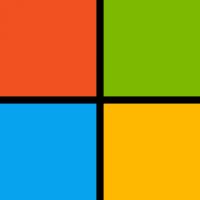この前、在宅勤務用にメタルラックで作業用スペースを作ったのです。
-

-
在宅勤務用の環境を作った(デスク編)
春に 転職したばっかだけど辞めてやる!! などと言ってましたが、宣言通り辞めました。 元々アトピーが酷くなっても働けるように在宅勤務を希望していて、それが叶いそうだったから転職したんですよね。 できな ...
続きを見る
PCは自分のデスクトップと貸与されてる仕事用のノートの2台。
ノートはパンタグラフ嫌いなので別途キーボードを繫いでます。
これで数か月運用してみたものの…キーボード&マウスが2組あるのはやはり邪魔くさい。
しかもマウスが同じ機種なので紛らわしい。
いい加減耐えきれなくなったので、2台のPCでキーボード&マウスを共有してみました。
目次
入力機器を共有する方法
ソフトを使って実現する
今の主流はたぶんこれ。
ソフトウェアを使ってキーボードやマウスを共有できます。
特徴としては
- 共有したいすべてのPCにインストールする
- 入力機器を接続しているメインPCの電源はONであることが前提
- PCが同じネットワークに接続していることが前提
- クリップボードの共有ができる(ファイルコピーも可)
といった感じ。
Mouse Without Borders
Windows同士で共有するならこれ。
Microsoftのツールなので動作も安定しているイメージ。
1つの入力機器に対してPCは4台まで接続できます。
Synergy
macやLinuxも使いたいならこちら。
昔はフリーソフトだったんですが、現在は29ドルで販売されてます。
接続できるPCは無制限なんだとか。
メーカー独自のソフト
キーボード・マウスを作っているメーカー独自のソフトがあります。
例えば、ロジクールはFlowというソフトを提供してます。
Windows・macともに使えますが、対応機種に制限があるので注意。
ハードを使って実現する
PCと物理的に接続して共有する方法です。
KVMスイッチと呼ばれたりします。
- ソフトのインストール不要
- ディスプレイの切り替えもできる
- メインPCの電源がOFFでもOK
- PCが別のネットワークに繋がっていてもOK
- クリップボードやファイルの共有はできない
といった感じです。
ハードでの切り替えは下火?
KVMで検索するとそれなりにヒットするものの、規格が古いものが多いです。
ディスプレイの切り替えに対応している機種はそれなりにあるものの、コネクタはD-subばかり。
キーボードやマウスはさすがにUSB対応してますが、PS/2のものも普通に売られています。
想像ですが、最近のPCではソフトでの共有ができるのでKVMスイッチの需要がないのでしょう。
逆に古いPCではソフト側がOSに対応してなさそうなので、PS/2コネクタのものもまだまだ売れるのかも。
ソフトとハードどっちを選ぶ?
最近のPCなら基本はソフトがおすすめ。
でもハードのほうがいい場合もあります。
私用PC同士で共有する:ソフトがおすすめ
家にPCが2台あってキーボードやマウスを共有する場合。
もしくは仕事でデスクトップとノートをそれぞれ支給されている場合。
この場合はOSが対応していれば基本はソフト一択です。
メリットとしては
- クリップボードの共有ができると別のPCということを意識せずに作業ができる
- 入力機器の接続はPC1台に対してのみなのでケーブル類が減る
ただしPC1に入力機器を接続している場合、PC2だけ電源を入れて使うことはできません。
どちらか1台だけを起動して使う場合はハードのほうが便利そうです。
私用PCと仕事用のPCで共有する:ハードがおすすめ
最近入力機器の共有を検討している人はこのパターンが多いのでは。
在宅勤務で家に仕事用のPCを持ち帰ったけど、マウスが2台あるの邪魔だから自分のPCと共有したいなぁって。
この場合、ソフトで実現できる可能性もありますが、個人的にはハードでの接続をおすすめします。
ソフトのインストールに制限がある
会社によってはインストールできるソフトに制限をかけている場合があります。
ソフトでの共有は仕事用PCにもインストール必須なので、許可が下りなければそもそも使えません。
その点ハードの場合はソフトのインストールが不要なので問題ありません。
情報漏洩の可能性がある
ソフトでの共有はクリップボードを通じて文字やファイルのやり取りができて便利です。
が、仕事用PCの情報を私用PCにコピーできてしまうのはセキュリティ上よろしくありません。
ソフトでクリップボード共有をOFFにすることはできますが、そんなもん設定次第だろと言われたら反論が難しい。。。
その点ハードの場合はクリップボードの共有が仕組み的に不可能なので安心です。
ハードで共有してみた
ここでようやく本題。
ハードを使って私用PCと仕事用PC(両方Windows10)のキーボード&マウスを共有してみました。
今回使用するのはエレコムのSBB- KVM-KUSNです。
USBポートは2つですが、USBハブをつなぐと3つ以上のUSB機器を接続できるらしいです。
切り替えに物理スイッチが欲しいなぁと思って選びました。
D-Subコネクタについてはアナログでの接続が嫌なので今回は使用しません。
物理スイッチとディスプレイの切り替えが不要な場合はこちらのほうがケーブルが少なくてすっきりすると思います。
切り替えはCtrl 2回 or ScrLock 2回のどちらかで行います。
共有前の状態
奥が私用PCの、手前が仕事用PCのです。
手前のキーボードは左側にあるノートに繋がってます。
- キーボードが2台あると作業スペースが狭い
- 私用キーボードは配線的に移動するのが面倒
ということで仕事用キーボードを使うたびに移動してたのですが、これはこれですごいめんどくさい。。。
トラックボールはどちらも同じM570なので間違えるし。。。

配線はこう。
ディスプレイも共有してるのでノートからケーブル生えまくりですw
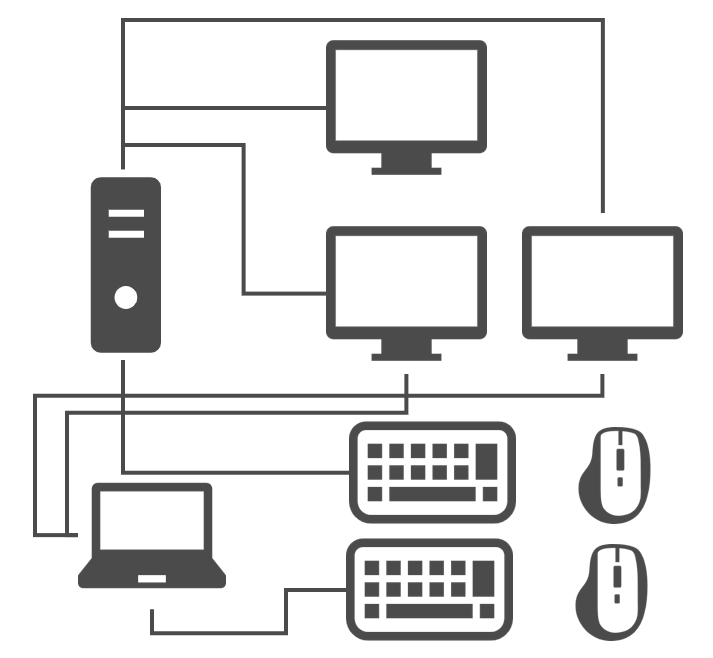
共有後の状態
配線を変えてキーボードとマウスを1台に減らします。
Win7対応やらPC/2ポートやら若干時代を感じさせるパッケージを開けていきます。

これ開けて気付いたんですけど、PCに繋ぐためのUSBケーブルが2本あるんですよね。
PC接続は1本だからUSBポートが1つ空くな!
と考えてたけどそんなことはなかったですw

繋ぎ変えるとこんな感じ。
今回無線トラックボール→有線トラックパッドに変えたのもあり、ケーブル自体は全く減りませんでした。
むしろ切り替えスイッチの分増えてますw
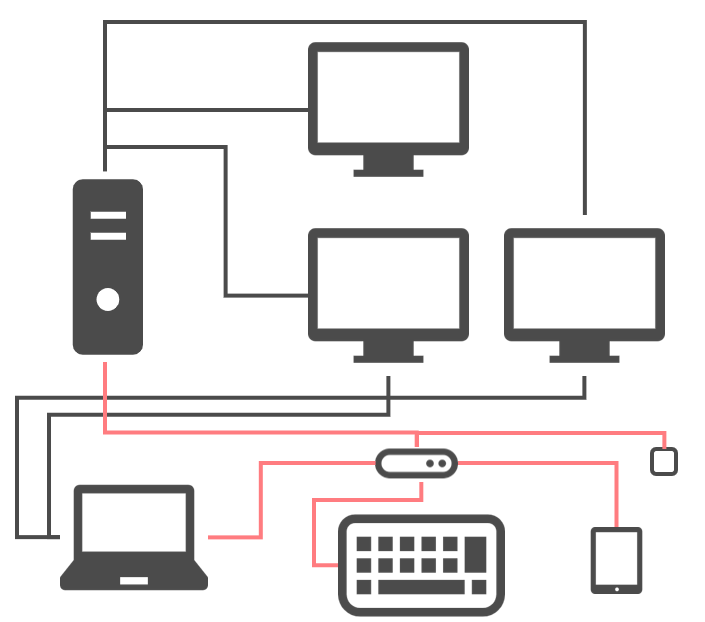
でも作業スペースはスッキリ。
入力の切り替えもスイッチを押せばほぼタイムラグなしで切り替わります。

切り替えるたびにUSB機器を接続したときのあの音がなります。
個人的にはわかりやすくていいと思ってますが、音が気になる人は
- コントロールパネルの「サウンドとオーディオ デバイス」を開く
- 「サウンド」タブの下側で「デバイスの切断」「デバイスの接続」を選択
- 「サウンド」で「(なし)」を選択
で無音にできます。
在宅勤務がさらに快適に
キーボードやトラックボールが共有できたことで面倒だったキーボードの移動がなくなりました。
ケーブルの取り回しが若干面倒な以外は特に不満もありません。
※ケーブルを減らしたい場合はサンワサプライ製のほうがいいと思います
KVMにレシーバーを挿せば無線機器も使えるんですけど、私は有線のほうが好きなんですよねぇ。
さすがにこれ以上増えるようなら無線化も考えますが、もうしばらくはこのままで。
さて、次は何を改善しようかな。